設定アプリからの初期化手順
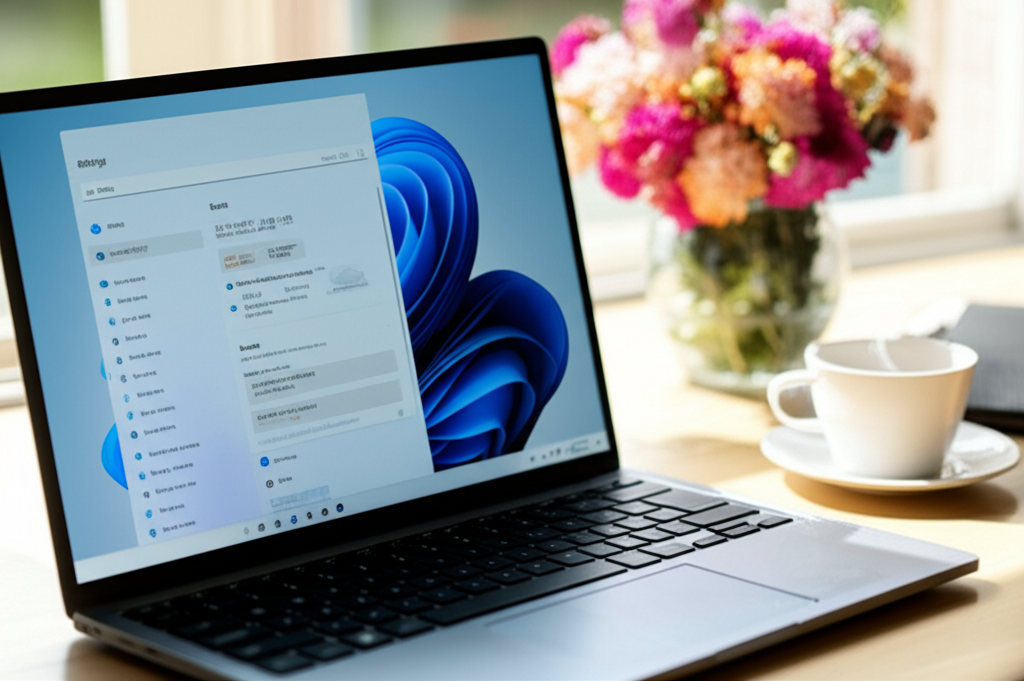
Windows 11を初期化する方法の一つとして、設定アプリを利用する方法があります。
この方法は、Windowsが正常に起動する場合に最も手軽に実行できる手段です。
しかし、設定アプリからの初期化を行う前に、データのバックアップと回復キーの準備を徹底する必要があります。
ここでは、設定アプリから初期化を行うための具体的な手順を解説します。
「設定」アプリの開き方から、「回復」オプションの選択方法、そして「個人用ファイルを保持する」と「すべて削除する」の違いについて、順を追って見ていきましょう。
「設定」アプリの開き方
Windows 11で「設定」アプリを開く方法は、主に3つあります。
最も一般的な方法は、スタートメニューから「設定」アプリを選択する方法です。
この方法なら、直感的にアプリを見つけられます。
- 画面左下のスタートボタンをクリック
- 表示されたメニューから「設定」をクリック
- 「設定」アプリが起動
また、キーボードショートカットを利用すると、より迅速にアクセスが可能です。
「Windowsキー + I」を同時に押すと、「設定」アプリがすぐに開きます。
さらに、タスクバーの検索ボックスに「設定」と入力して検索し、表示された「設定」アプリをクリックする方法もあります。

「設定」アプリってどこにあるんだっけ?

スタートメニューから探すのが一番わかりやすいですよ。
「回復」オプションの選択方法
「設定」アプリを開いたら、次に「回復」オプションを選択します。
「回復」オプションは、PCを初期化するための重要な設定です。
手順を間違えると、意図しない結果になる可能性があるため、慎重に進める必要があります。
- 「設定」アプリの左側のメニューから「システム」を選択
- 右側の画面をスクロールして「回復」をクリック
- 「回復オプション」が表示
「回復」オプションの画面では、「PCをリセットする」という項目が表示されます。
この項目をクリックすることで、初期化プロセスを開始できます。
「個人用ファイルを保持する」と「すべて削除する」の違い
「PCをリセットする」をクリックすると、「オプションを選択してください」という画面が表示されます。
ここで、「個人用ファイルを保持する」か「すべて削除する」のいずれかを選択する必要があります。
この選択は、初期化後のPCの状態を大きく左右するため、慎重に検討しましょう。
| 選択肢 | 説明 |
|---|---|
| 個人用ファイルを保持する | アプリや設定は削除されますが、ドキュメント、画像、音楽などの個人ファイルは保持されます。 |
| すべて削除する | すべてのファイル、アプリ、設定が削除され、工場出荷時の状態に戻ります。 |
「個人用ファイルを保持する」を選択した場合、PCは初期化されますが、個人のドキュメントや画像などのファイルは残ります。
一方、「すべて削除する」を選択した場合、PCは完全に初期化され、すべてのデータが削除されます。
PCを譲渡したり、完全にクリーンな状態に戻したい場合には、このオプションを選択しましょう。